我們需要以兼容模式或提高系統權限讓程序正常運行

應用程序,是用戶控制電腦執行任務的核心。因此,對於程序的組織管理是用戶電腦上經常要做的事情,自Win8.1操作系統發布以來,加入了更高效的程序管理模塊,用戶只要掌握方法,對程序的控制就比以往的系統更加自由和便捷。
怎麼設置兼容性與權限讓應用程序正常運行
1.設置兼容模式
有的程序在Win8.1上無法啟動,是因為不兼容新系統,用戶只要右鍵單擊該程序的快捷方式圖標,在彈出的菜單上選擇“屬性”,然後在屬性對話框選擇“兼 容性”選項卡,再從“兼容模式”欄裡勾選“以兼容模式運行這個程序”,如果該程序能夠在Win7上順利運行,那麼在兼容模式下拉列表裡選擇 “Windows 7”。
2.使用系統管理員權限
有的程序也許需要更高的系統權限,不然無法運行,辦法是同樣右鍵單擊該程序的快捷方式圖標,在彈出的菜單選擇“以管理員身份運行”,如果用戶想要始終以管 理員權限運行該程序,那就點擊右鍵彈出菜單的“屬性”,在兼容性選項卡內的“權限等級”欄裡勾選“以管理員身份運行此程序”。
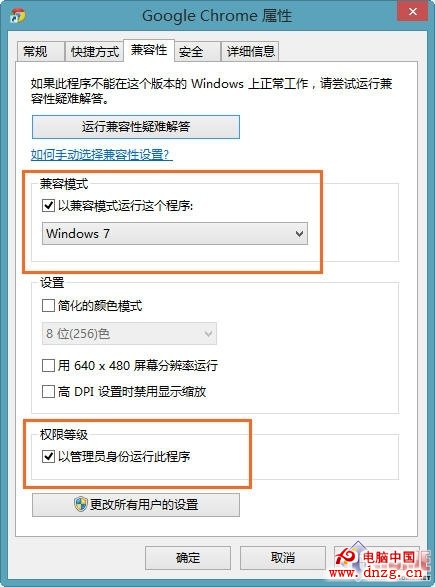
程序的兼容性與權限設置
在不同賬戶下保存個性化的Windows程序配置
Win8.1系統為了兼顧多用戶情況,分別對不同賬戶的程序設置,建立詳細的配置文件,以保存每個用戶的個人設置,提供個性化的服務。你可以鼠標移動到右側,點擊Charmsbar上的“設置”,選擇右下方的“更改電腦設置”,進入下圖所示界面。
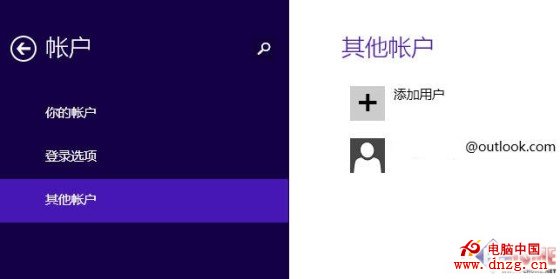
切換或者添加賬戶
針對單個程序使用不同賬戶配置
有時候,用戶為了運行某個賬戶下個性化配置的程序,但是從Charmsbar切換賬戶又比較麻煩,所以Win8.1提供了很簡單的賬戶切換方法,按住 “Shift”鍵的同時,再右鍵單擊程序的快捷方式圖標,用戶會發現右鍵菜單多了“以其他用戶身份運行”的選項,點擊切換即可。
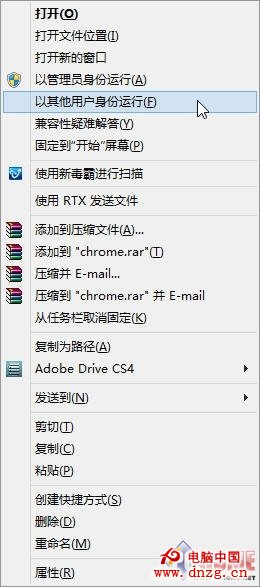
以其他用戶身份運行
點擊“以其他用戶身份運行”後出現對話框,輸入用戶名和密碼就能迅速切換賬戶。
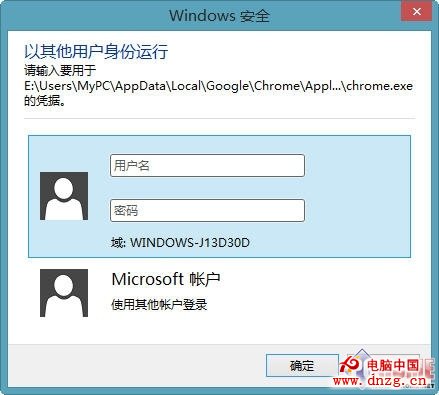
切換賬戶對話框
設置默認應用程序與文件的關聯
很多用戶的系統裡也許裝著很多功能相同的軟件,比如浏覽器、手機助手、圖片處理軟件等等可以裝好幾個,而用戶喜歡又常用的只有一個怎麼辦?那就要設置它作為默認打開程序。
設置默認程序的方法:鼠標移到屏幕右側,彈出Charmsbar,點擊“設置”,選擇“控制面板”,再點擊“默認程序”,就出現對話框(如下圖),對話框裡的1,2,4選項,提供三種方式幫助用戶對打開文件設置默認程序。
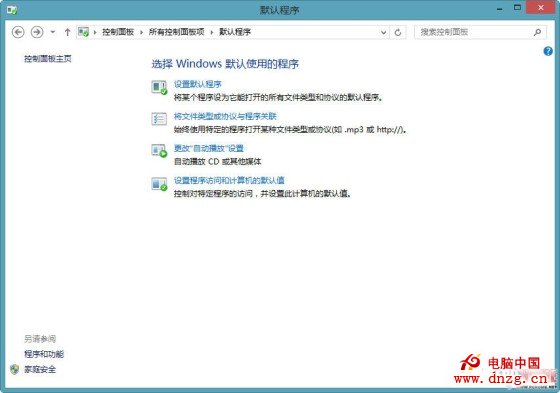
設置默認程序
方法一:直接設置應用程序為默認
點擊第一個選項,你可以直接挑選Windows裡安裝的程序,設置它為默認程序。下圖對話框的右側列表提供了Windows8.1上已經安裝的程序,選擇後單擊左側的“將此程序設置為默認值”。
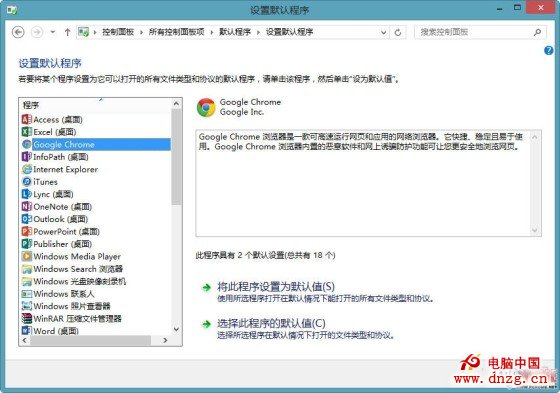
選擇一個程序設置為默認
方法二:從文件角度來更改關聯的默認程序
用戶也可以從文件的角度設置默認程序,點擊“默認程序”對話框的第二項,選擇“將文件類型活協議與特定程序關聯”,在下圖的列表裡選擇某個文件,再單擊右上角的“更改程序”,就可以為該文件在許多功能相同的應用程序裡,挑選並且關聯一個默認程序。

根據文件關聯默認程序
方法三:根據系統導航列表設置默認程序
用戶也可以選擇“默認程序”對話框的第四項“設置程序訪問和此計算機的默認值”,再選擇“自定義”,然後用戶就能設置常用系統軟件裡,例如浏覽器、電子郵件程序、媒體播放機、即時消息程序、JAVA虛擬機類的其中一個軟件為默認程序。
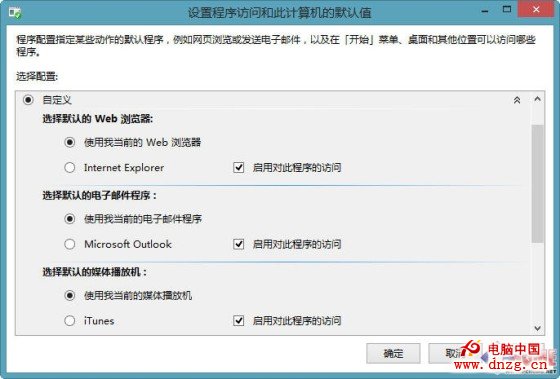
根據系統導航列表設置默認程序
Win8.1系統工具也豐富 學會開啟和關閉
Win8.1系統本身自帶了各種功能的程序,但這些程序默認並未全部開啟,而且入口隱藏很深,如果用戶平常需要解決一些問題,而要用到這些程序,就不知道從哪裡啟動了。
其實,打開系統自帶程序也是先鼠標移到右側,在彈出的Charmsbar上點擊“設置”,然後選擇“控制面板”,再在“控制面板”上點擊“程序和功能”。
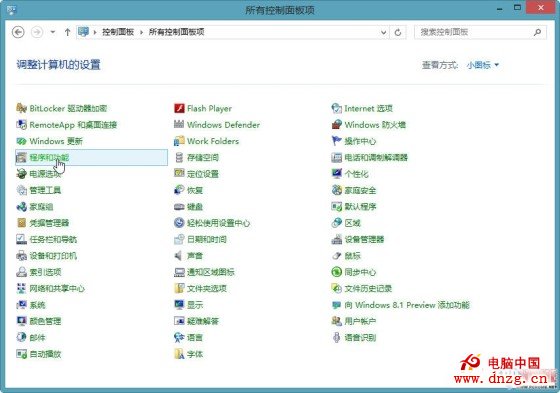
在控制面板選擇“程序和功能”
之後彈出的是“卸載或更改程序”對話框,用戶在這裡可以從右側程序列表裡,選擇已經安裝的應用程序進行卸載和修復等等操作。而我們要找的是系統自帶程序,所以接著從下圖的左側點擊“啟用或關閉Windows功能”。
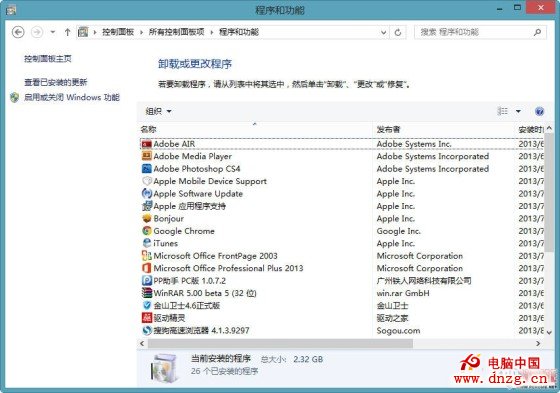
卸載和更改程序
點擊後彈出“啟用或關閉Windows功能”對話框(如下圖),用戶在對話框的程序列表裡就可以看到系統自帶的全部功能,通過勾選或者取消勾選,達到開啟 和關閉系統功能的目的,而且,當用戶勾選了一些系統自帶的特殊程序,該類程序還能自動在開始屏幕上生成快捷方式圖標,比如“Hyper-V”。
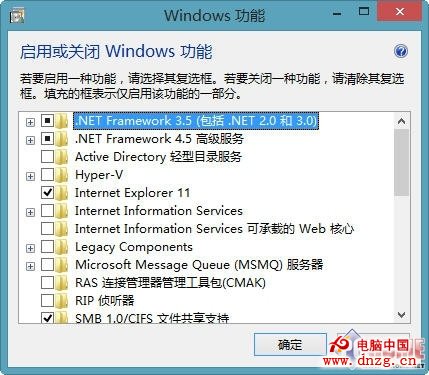
開啟和關閉系統程序
Win8.1的程序管理方式給大家介紹到這裡,主要講了三點,一是如何通過兼容模式、或者提高系統權限的方式,來讓程序正常在Win8.1上運行。二是告 訴用戶,有些程序的正常運行需要特定的賬戶,以及如何輕快速切換賬戶,來運行保存有個人配置的程序。三是如何開啟和關閉系統自帶的程序。這些都是用戶使用 Win8.1經常會遇到的情況,因此提供了一些小技巧,希望大家使用Win8.1系統時候更加順暢。